Vorschau-Filter anwenden
Wenn Sie Ihre Inhalte zum Filtern markieren, können Sie die Vorschau-Funktion verwenden, um die Auswirkungen der Filter zu sehen. Dies ist eine gute Möglichkeit, um sicherzustellen, dass die Filter wie erwartet funktionieren, und ist besonders nützlich, wenn Sie eine Kombination von Filtern verwendet haben.
Vorschau der Filter:
Wählen Sie das Topic oder die Komponente im Content Manager aus, um es/sie im Editor zu öffnen.

Alternativ können Sie Topics erstellen und dieses bearbeiten.
Wählen Sie im Symbolleiste die Registerkarte Vorschau.

Gehen Sie zu Profileinstellungen.

Wählen Sie die Registerkarte Profiling.
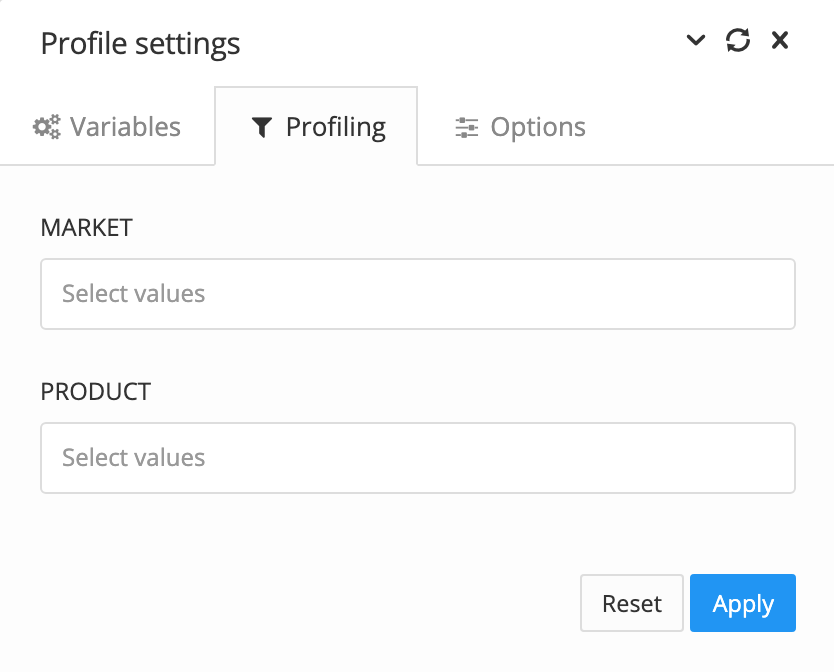
Die Registerkarte Profiling zeigt eine Liste von Filterattributen, die Sie verwenden können. Standardmäßig hat jedes Filterattribut keinen Wert, sodass keine Filter vorhanden sind.
Wählen Sie den Filter aus, der für jedes Filterattribut der Vorschau angewendet werden soll.
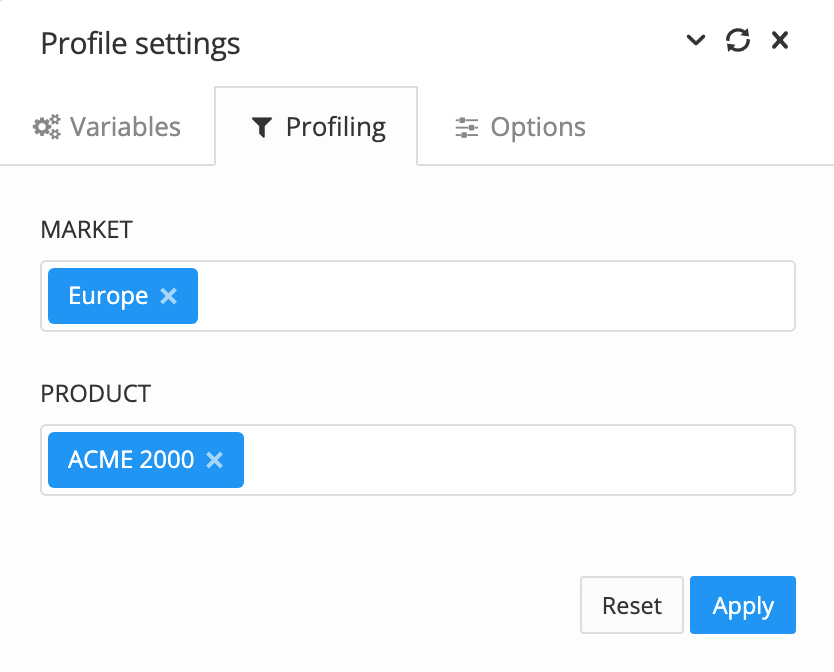
Wenn Sie einen bestimmten Filter nicht anwenden möchten, lassen Sie das zugehörige Feld leer.
Wählen Sie Anwenden.
Paligo aktualisiert das Topic, um die Filter anzuzeigen, die mit der von Ihnen ausgewählten Variante verwendet werden.
Die Vorschau:
Nicht markiert sind, um die von Ihnen angewendeten Filtertypen zu verwenden ist im Inhalt enthalten.
Markiert sind, um die von Ihnen angewendeten Filter zu verwenden, mit denselben Werten, die Sie eingestellt haben, ist im Inhalt enthalten.
Markiert sind, um die von Ihnen angewendeten Filter zu verwenden, aber mit anderen Werten, ist ausgeschlossen.
Wiederholen Sie die Schritte 4 und 5, um die Filter für die Vorschau zu ändern und zu sehen, wie sie sich auf den Inhalt auswirken.
Tipp
Um die Anwendung der Filter-Vorschau zu beenden, öffnen Sie das Dialogfeld Profileinstellungen, wählen Sie die Registerkarte Profiling und dann Zurücksetzen.
Angenommen, Sie möchten einen Absatz so filtern, dass er nur erscheint, wenn das Dokument für den europäischen Markt veröffentlicht wird. Sie wählen das entsprechende para-Element aus und geben ihm das Attribut xinfo:market und setzen den Wert auf Europe.
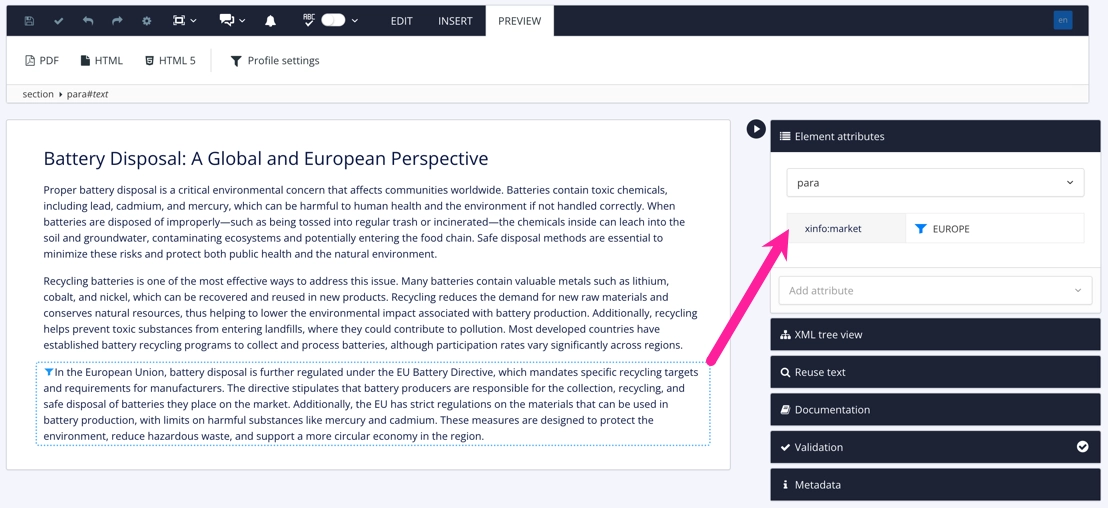
Bevor Sie veröffentlichen, möchten Sie eine Vorschau des Filters anzeigen. Gehen Sie also zu den Einstellungen Profile im Editor und setzen Sie market auf Europe und wählen dann Anwenden. Der Absatz bleibt im Topic sichtbar, da er das Attribut market mit dem Wert Europe hat.

Sie kehren zu den Profile-Einstellungen zurück und ändern den Filter auf Markt mit einem Wert USA und wählen dann Anwenden. Das Ergebnis ist, dass der Absatz nicht mehr in Ihrem Topic angezeigt wird.
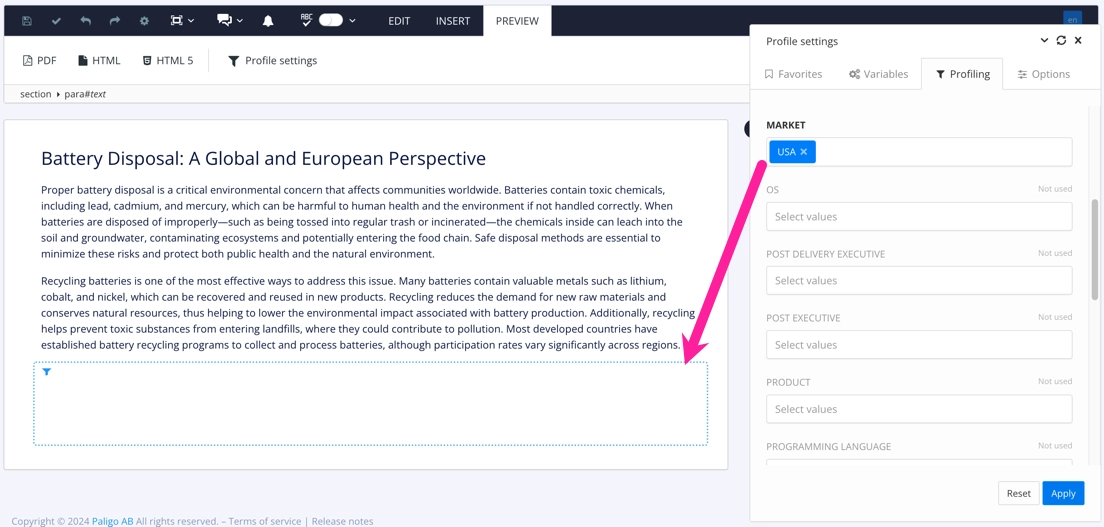
Das liegt daran, dass:
Sie haben die Profilvorschau so eingestellt, dass Inhalte mit dem Filter Markt mit dem Wert USA angezeigt werden.
Der Absatz hat den Filter Markt, aber nicht den Wert USA.
Die anderen Inhalte werden angezeigt, da sie überhaupt keinen Markt-Filter haben.